Znaczna liczba użytkowników komputerów MacBook zgłosiła problem polegający na tym, że ich urządzenia automatycznie i trwale łączą się z Xfinity Wi-Fi, gdy stanie się ono dostępne. Dlatego wielu pytało w odniesieniu do wyłącz Xfinity WiFi na Macu.
Kiedy użytkownicy zaczynają od nowa na MacBookach, część z nich jest wysyłana do sieci Xfinity, która nie działa prawidłowo. Jeśli borykasz się z tym problemem i chcesz znaleźć rozwiązanie, czytaj dalej.
Spis treści: Część 1. Czy mogę wyłączyć Xfinity Wi-Fi na komputerze Mac?Część 2. 3 proste sposoby na wyłączenie Xfinity WiFi na komputerze MacDodatkowa wskazówka: Oczyść miejsce na komputerze Mac i zoptymalizuj jego wydajność
Część 1. Czy mogę wyłączyć Xfinity Wi-Fi na komputerze Mac?
Co to jest Wi-Fi Xfinity (xFi)? Wi-Fi Xfinity to największa sieć Wi-Fi w Stanach Zjednoczonych z ponad 18 milionami hotspotów Wi-Fi. Użytkownicy posiadający usługę internetową Xfinity są uprawnieni do korzystania z Xfinity WiFi bez dodatkowych kosztów. Klienci posiadający akceptowalną ilość usługi Xfinity Internet są uprawnieni do bezpłatnego dostępu do szybkiej, wydajnej sieci Xfinity WiFi bez konieczności ponoszenia jakichkolwiek dodatkowych kosztów.
Dzięki funkcji automatycznego logowania możesz zarejestrować do dziesięciu dowolnych urządzeń obsługujących Wi-Fi jednocześnie. Z tego powodu nie będziesz musiał logować się za każdym razem, gdy będziesz korzystać z aplikacji, gdy jesteś poza domem.
Dlaczego wiele osób próbuje wyłączyć Xfinity WiFi na komputerze Mac? Nawet ci, którzy nie mają konta w Xfinity, mogą doświadczyć jego problemów. Użytkownicy nie mogą łączyć się z innymi otwartymi sieciami Wi-Fi, które zapewniają dostęp do Internetu i są zmuszeni do alternatywnego korzystania z połączeń Wi-Fi Xfinity. Nawet ustawienie innych połączeń jako domyślnych tak naprawdę nie rozwiązuje tego problemu w spójny sposób; rozwiązanie jest tylko tymczasowe do czasu zamknięcia systemu.
Czy możesz wyłączyć Xfinity Wi-Fi na komputerze Mac? Tak, zawsze możesz zarządzać ustawieniami swojego Xfinity.
Aby wyłączyć otwartą sieć Xfinity, oto jak to zrobić:
- Za pomocą przeglądarki internetowej będziesz mieć dostęp do Twoja strona klienta.
- Zaloguj się do swojego konta logując się wraz z nazwą użytkownika i hasłem Xfinity, aby zobaczyć informacje o koncie.
- Wystarczy nacisnąć przycisk „wyłączać"Lub"włączać”, można łatwo dezaktywować lub aktywować publiczny punkt dostępu.
- Sprawdź, czy wybrana opcja spełnia wszystkie Twoje potrzeby.
- Wkrótce zostanie do Ciebie wysłana wiadomość z potwierdzeniem.
Jeśli z jakiegokolwiek powodu chcesz wyłączyć Xfinity WiFi na komputerze Mac, poniższe części poprowadzą Cię do tego.
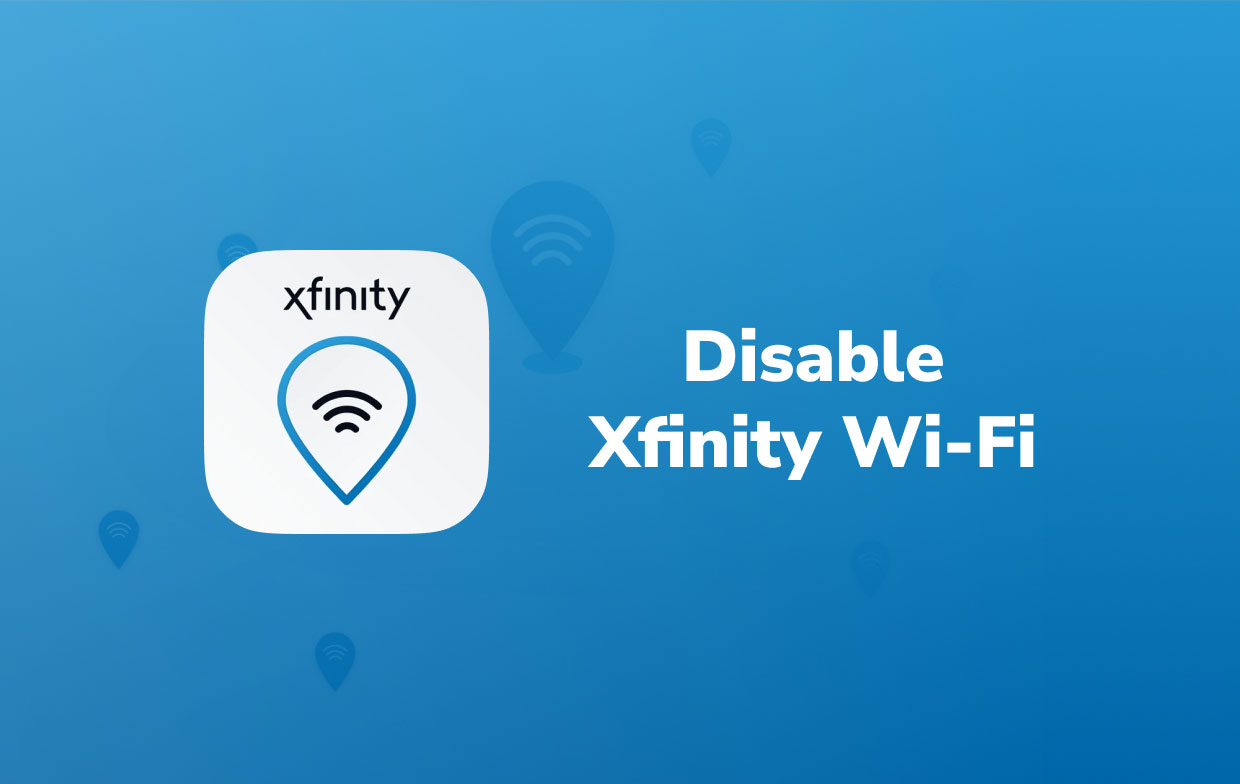
Część 2. 3 proste sposoby na wyłączenie Xfinity WiFi na komputerze Mac
Możesz wybrać trzy opcje dotyczące sposobów blokowania Xfinity WiFi na komputerze Mac. Poniżej wymieniono kroki dla każdej metody:
- Opcja 1: Bezpośrednie usunięcie sieci Xfinity
Korzystając z tej strategii, możesz pozbyć się sieci Wi-Fi, z których nie chcesz nawiązywać połączenia.
Możesz usunąć sieć Xfinity na komputerze Mac, gdy wchodzisz w interakcję tylko z określoną siecią Wi-Fi Xfinity (na przykład używasz komputera w domu, ale zamiast łączyć się z Wi-Fi, łączy się on z pojedynczą siecią Xfinity) .
- Aby rozpocząć, przejdź do prawego górnego rogu ekranu na komputerze Mac i wybierz Ikona sieci.
- Aby otworzyć ustawienia sieci, wybierz Otwórz preferencje sieciowe z rozwijanego menu.
- Po kliknięciu Zaawansowany opcja, wybierz Wi-Fi z wyświetlonego menu.
- Wybierz Sieć Xfinity/Xfinitywifi co sprawia ci najwięcej kłopotów w oknie oznaczonym jako „Preferowane sieci".
- Gdy ta opcja jest nadal podświetlona, aby wyłączyć Xfinity WiFi na komputerze Mac, kliknij ten znak minus "-"znajduje się pod spodem.
- Jeśli zostaniesz poproszony o potwierdzenie, wybierz Usunąć (Jeśli to zadziała zgodnie z oczekiwaniami, sieć zostanie usunięta z zapisanych ustawień sieciowych).
- Następnie wybierz OK, A następnie wybierz Aplikuj. Następnie okno powinno zostać zamknięte.
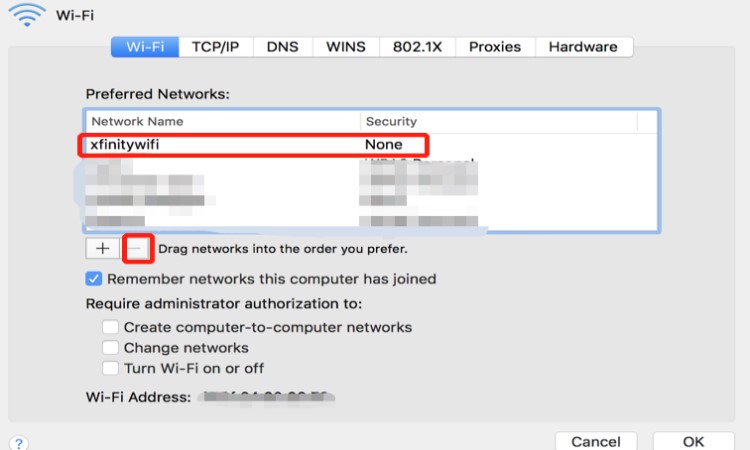
Dodatkowe porady i samouczki:
Jak znaleźć hasło Wi-Fi na komputerze Mac?
Jak zapomnieć o sieci Wi-Fi na komputerze Mac?
- Opcja 2: Zmień priorytet sieci Wi-Fi
Gdy korzystasz z MacBooka w podróży, tak jak zrobiłaby to większość z nas, masz taką możliwość priorytetyzuj połączenia Wi-Fi którego używasz i umieść połączenia Xfinity na dole listy.
W tej metodzie MacBook automatycznie połączy się z sieciami o wyższym priorytecie, jeśli znajdujesz się w tej lokalizacji.
- Dodaj ikonę Sieć znajduje się w lewym górnym rogu komputera Mac
- Wybierz "Otwórz preferencje sieciowe", aby uzyskać dostęp do ustawień sieciowych.
- Po kliknięciu Zaawansowany opcja, wybierz zakładka Wi-Fi z rozwijanego menu.
- Wybierz ten, którego chcesz użyć przeciągnij wszystko na początek listy aby ustawić go jako domyślny.
- Aby wyłączyć Xfinity WiFi na komputerze Mac, wybierz jedną lub więcej sieci Xfinity, a następnie przeciągnij je w dół listy.
- Wybierz OK
- Uderz w Aplikuj , aby zapisać zmiany, a następnie zamknij okno, gdy skończysz.
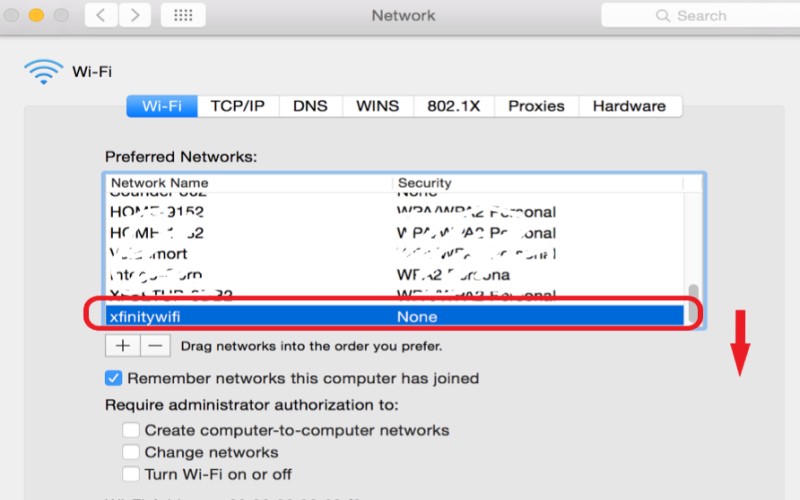
- Opcja 3: Wyłącz automatyczne łączenie Xfinity Networks
- Zlokalizuj Symbol jabłka w lewym górnym rogu ekranu.
- Z menu, które się pojawi wybierz Preferencje systemowe.
- Wybierz Sieć z menu.
- Wybierz sieć Xfinity, z którą nie chcesz się już natychmiast łączyć, gdy zobaczysz listę dostępnych połączeń. (Jeśli chcesz zobaczyć tę sieć tutaj na liście, musisz znajdować się w tym samym pokoju co ona lub w zasięgu Wi-Fi).
- Aby wyłączyć Xfinity WiFi na komputerze Mac, odznacz pole to mówi „Dołącz automatycznie do tej sieci".
- Będziesz musiał powtórzyć ten krok dla każdego połączenia Wi-Fi, z którym nie chcesz łączyć się od razu.
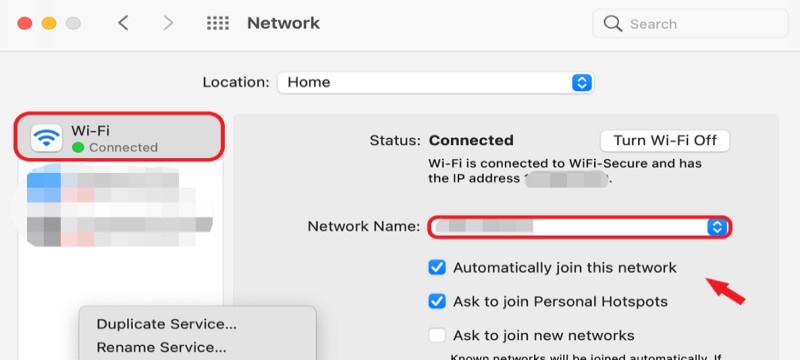
Dodatkowa wskazówka: Oczyść miejsce na komputerze Mac i zoptymalizuj jego wydajność
Jeśli masz problemy z wydajnością urządzenia, mamy dla Ciebie rozwiązanie.
Narzędzie PowerMyMac jest profesjonalny środek do czyszczenia komputerów Mac i może skutecznie zoptymalizować wydajność komputera Mac. Może usuwać, usuwać i odinstalowywać wszystkie niechciane aplikacje lub pliki, które masz w systemie.
Aby łatwiej było je znaleźć zduplikowane pliki lub niepotrzebne aplikacje, gdy to zrobisz, oprogramowanie przeskanuje cały system i wyświetli listę zainstalowanych aplikacji i niepotrzebnych plików. Stamtąd możesz wybrać jaką bezużyteczną pamięć podręczną usunąć lub całkowicie odinstaluj niechciane oprogramowanie.
Może również usuwać duże pliki, duplikaty plików i wiele innych, aby zwolnić trochę miejsca na urządzeniu. Jeśli chcesz usunąć pozostałości aplikacji, możesz również pobrać tę aplikację.
Ku swojemu zaskoczeniu możesz użyć tego narzędzia do monitorowania stanu komputera Mac i sprawdzania stan sieci i pamięci.
Zdecydowanie zalecamy to narzędzie do czyszczenia, aby zwolnić więcej miejsca na komputerze Mac i przyspieszyć komputer Mac, abyś mógł uniknąć wielu problemów z komputerem Mac!

Podsumowanie
Ponieważ dla więcej niż jednego użytkownika problem polegał na tym, że domyślnie nie mogli połączyć się z innymi sieciami lub automatycznie łączyli się z Xfinity WiFi, zwykle szukali przewodników, które mogłyby im pomóc wyłącz Xfinity WiFi na Macu. Ten przewodnik pomoże Ci w tym, zapewniając 3 różne sposoby wyłączania lub blokowania sieci Xfinity na urządzeniach Mac.



